
【ワンランク上の動画に】倍速編集|フィルター加工|などの5つのテクニックを使いこなそう!
前回の記事では「Clipchamp」を使ったカットやテロップ入れなどの、基本的な動画編集の手順をご紹介いたしました。
今回の記事では、さらに動画のクオリティを上げるために、「倍速編集」や「フィルター」の入れ方など、
初心者の方でも使いやすいClipchampの便利機能を5つ、ご紹介していきます!
~Clipchampで始める動画編集~
Clipchampで無料で出来る
動画編集の手順書をダウンロードいただけます!
▶資料ダウンロードはこちら
【初心者必見】動画編集に使える5つの便利機能
トランジション
トランジションは、カットしたつなぎ目をスムーズに見せるための機能です。(ちなみにClipchamp内で使える無料のトランジションは、20種類以上あります!)
左側ツールバーにある「トランジション」を選択します。
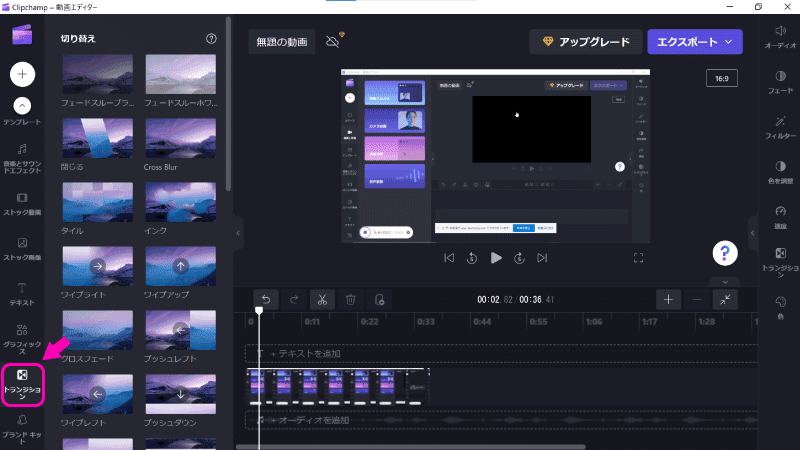
挿入したいトランジションをドラッグ&ドロップでタイムライン上の
差し込みたい間に入れて完了です。
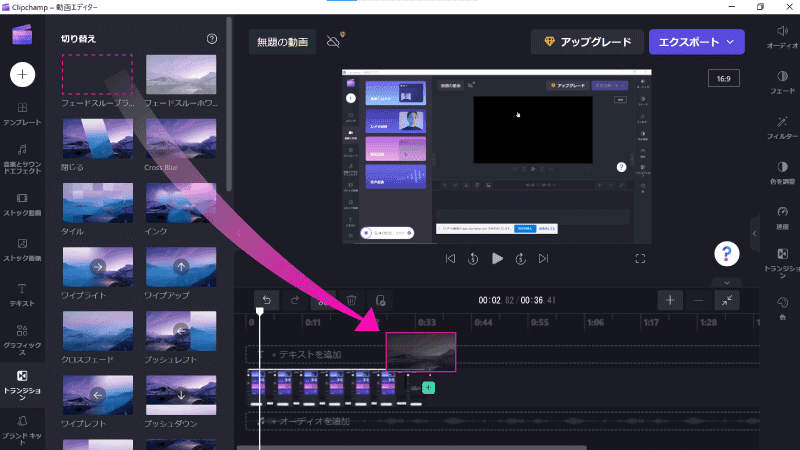
再生速度の変更
タイムライン上で速度を早くしたい部分を選択し、右側ツールバーの「速度」をクリックします。
スライダーで調整も出来ますが、正確に指定したい場合は上のテキストボックスに数字を入力します。
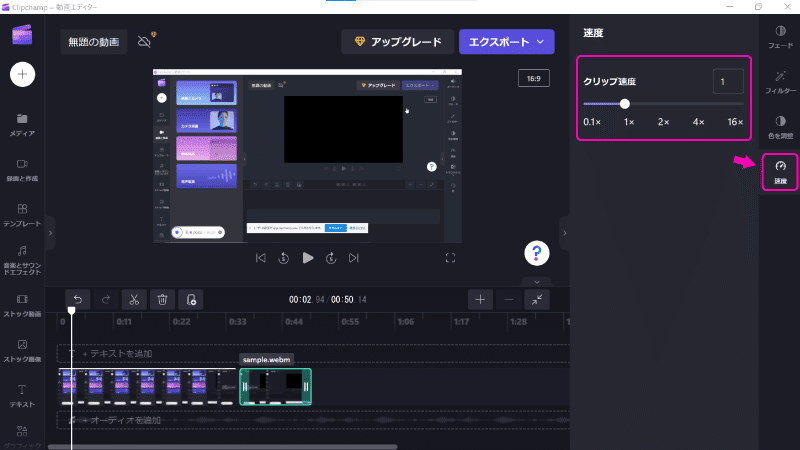
最低で0.1倍速、最高で16倍速になります。
(※16倍速以上の数字を入力しても、16倍速に戻ります)
フィルター
プレビュー上にある動画を選択し、右側ツールバーの「フィルター」をクリックします。
様々な種類のフィルターが用意してあるので、動画のテイストに合ったフィルターを選択しましょう。

色の調整
プレビュー上にある動画を選択し、右側ツールバーの「色を調整」をクリックすると、
動画の 露出/彩度/温度/コントラスト/ブレンドモード/不透明度 を細かく調整が出来ます。
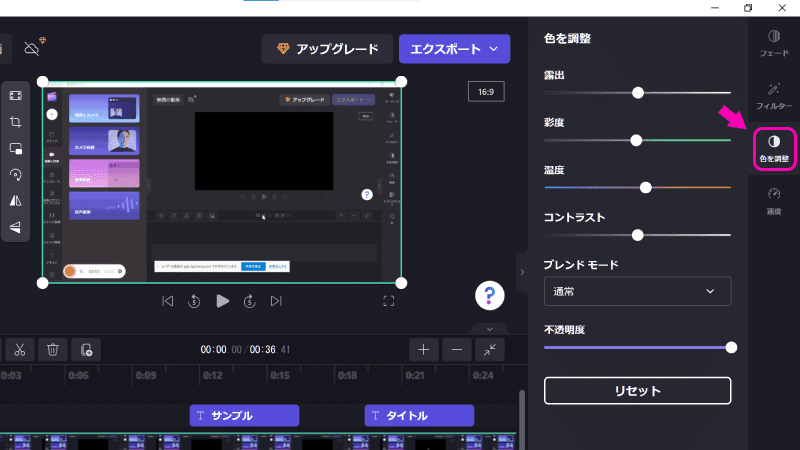
音声のミュート
タイムライン上で音声をミュートにしたい場面を選択し、音声アイコンをクリックすると、アイコンが「×」になり、選択した場面のみ音声がミュートされた状態になります。
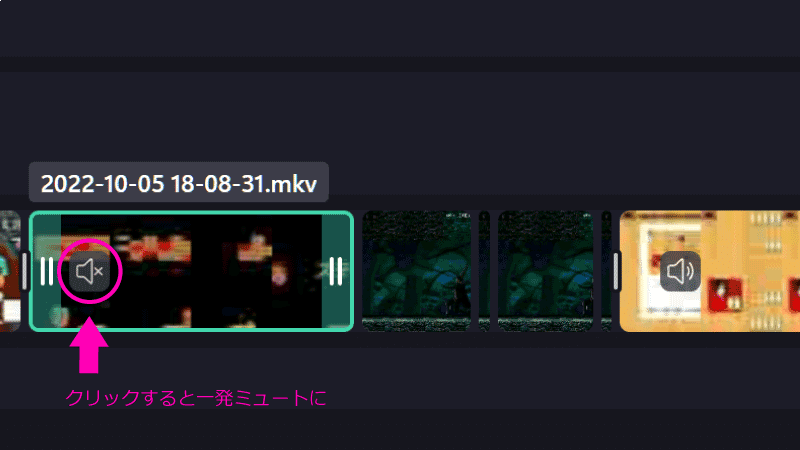
【動画で学ぶ】動画編集に使える5つの便利機能
【さいごに】まとめ
いかがでしたでしょうか?今回は動画編集ソフト「Clipchamp」の便利機能をご紹介しました。
Clipchampはアプリではもちろん、ブラウザ上でもアカウントが登録されていればOKなので、
インストールせずとも誰でも簡単に利用することが出来ます!
さらに、無料で基本の動画編集機能が使えるので
SNSに投稿するショート動画からYouTubeなどに投稿する本格的な動画の編集まで、簡単に作ることが出来ます!
「無料で動画編集したい」「簡単に動画編集方法をマスターしたい」という方に、Clipchampは非常におすすめです!
Clipchamp公式サイト:https://clipchamp.com/ja/
~Clipchampで始める動画編集~
Clipchampで無料で出来る
動画編集の手順書をダウンロードいただけます!
▶資料ダウンロードはこちら
【動画で学ぶ】動画編集に使える5つの便利機能
この記事が気に入ったらサポートをしてみませんか?
